– iPhone을 사용하다 보면 기기가 뜨거워지는 경험을 하신 적이 있을 것입니다. – 특히 장시간 사용하거나, 고사양 앱을 실행할 때 이런 현상이 자주 발생합니다. – 기기가 뜨거울 때 계속 사용하면 배터리 수명이 급격히 감소합니다. *이로 인해 곧 기기 성능이 저하될 수 있습니다. – 아이폰의 발열을 줄이는 방법을 적용하여 이를 방지하는 것이 좋을 것 같습니다. iPhone 발열 감소
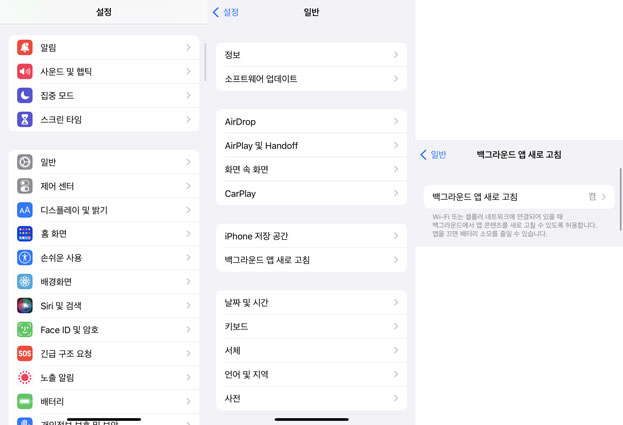
1. 디스플레이 및 밝기 조정

– 화면을 아래로 밀어 제어 센터에 들어간 후 밝기를 조금 더 낮추세요.
가시성을 보장하는 수준으로 조정할 수 있습니다.
– 특히 햇빛이 밝은 야외에서는 화면 밝기를 최대로 높이는 경우가 많아서 유난히 더웠던 것은 이해합니다. – 아이폰은 라이트 모드보다 다크 모드에서 열이 덜 발생하는 것으로 알려져 있습니다. ‘설정’의 ‘디스플레이 및 밝기’로 이동하여 여기에서 화면 색상을 변경하면 iPhone 발열을 줄이는 데 도움이 될 수 있습니다.
2. 핫스팟 비활성화
– 또한, 사용하지 않을 때에는 ‘설정’에서 확인할 수 있는 개인용 핫스팟을 끄는 것이 좋습니다.
– 몰래 켜두는 분들도 계시는데, 혹시 모르니 꼭 확인하셔서 아이폰 발열을 줄여주세요. 최근에 핫스팟이 계속 켜져 있는 상태로 3주 동안 사용했습니다.
3. 백그라운드 앱 새로 고침 끄기
– 앱을 실행하지 않더라도 백그라운드에서 앱이 실행 중인 경우 기기가 뜨거워질 수 있습니다. ‘설정’으로 이동하여 ‘일반’에서 ‘백그라운드 앱 새로 고침’을 비활성화하세요. 또는 사용하지 않는 앱만 선택적으로 비활성화할 수도 있습니다.
4. 앱 추적 끄기
– 사용하지 않는 앱에 대해 추적 기능이 켜져 있는 경우, 해당 앱을 사용하지 않더라도 백그라운드에서 실행될 수 있습니다. ‘설정’으로 이동하여 ‘개인 정보 보호 및 보안’으로 이동한 후 상단의 ‘추적’을 클릭하여 ‘앱에서 추적을 요청하도록 허용’을 끄세요.
보안과 전력 소비를 모두 보호하는 방법
5. 불필요한 위치 서비스 비활성화
– ‘설정’으로 이동하여 ‘개인 정보 보호 및 보안’으로 이동하여 ‘위치 서비스’를 끄세요. GPS 추적 또는 지도 앱을 사용할 때만 켜면 됩니다.
6. 저전력 모드
– ‘설정’의 ‘배터리’로 이동하여 저전력 모드를 켤 수 있습니다. 이 모드를 활성화하면 5G 기능이 LTE로 전환되고, 자동 잠금이 30초로 변경되며, 백그라운드 작업이 일시적으로 줄어듭니다. 전력이 부족한 경우 이 기능을 활성화하면 큰 도움이 됩니다.
활성화되면 아이콘 색상이 노란색으로 변경됩니다.
7. 배터리 사용량 확인
– ‘배터리’ 화면으로 이동하여 각 앱이 소비하는 전력을 확인할 수 있습니다.
범인을 찾을 수 있습니다.
– 고사양 앱 실행 시 자연적으로 발열이 발생할 수 있습니다. 이러한 앱을 자주 사용하신다면 스마트폰 쿨러를 부착하여 관리해 보시는 것도 좋을 것 같습니다. iPhone 배터리 성능을 확인하는 방법
– 모든 설정을 완료한 후에도 열이 많이 발생하고 남은 전력이 빨리 소모되는 경우 현재 기기 성능을 확인해야 합니다.
– ‘배터리 성능 상태’를 눌러 배터리 성능을 확인할 수 있습니다. 100%에 가까울수록 효율이 높고, 낮을수록 성능이 떨어진다.
– 확인하는 방법을 영상으로 남겨두었으니 궁금하신 분들은 재생해보시면 됩니다.
– 이 비율은 스마트폰을 충전할수록 자연스럽게 감소합니다. 일반적으로 2~3년 정도 사용하면 80% 정도로 떨어집니다. 90%까지는 괜찮지만, 아이폰 배터리 성능이 80% 이하로 떨어지면 교체할 시기입니다. 물론, 일상생활에 불편함을 느끼지 않는다면 계속 사용해도 됩니다.
– 발열이 계속되면 배터리 성능 저하 및 기기 전체 수명 단축으로 이어질 수 있으므로 이를 예방하는 것이 중요합니다. – 간단한 설정 변경으로 아이폰의 발열을 줄일 수 있으니 적용 후 성능저하를 방지하시기 바랍니다. – 오늘의 업데이트 포스팅이 도움이 되었기를 바랍니다.좋은 생각이었습니다.